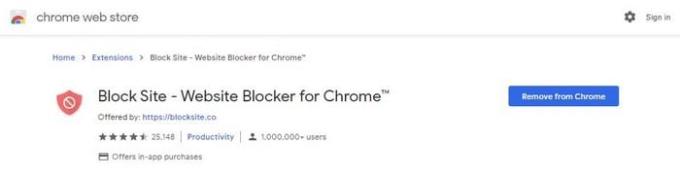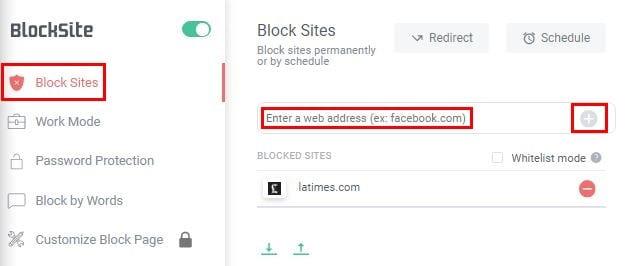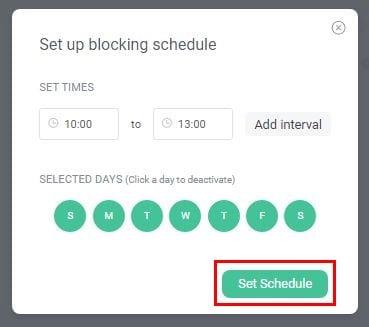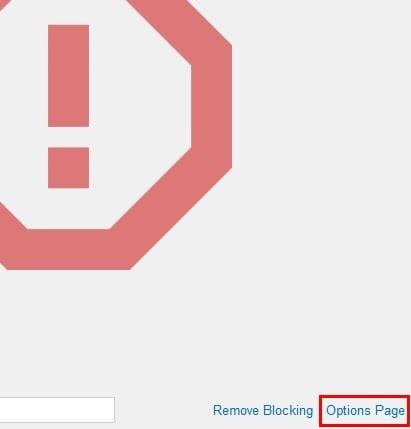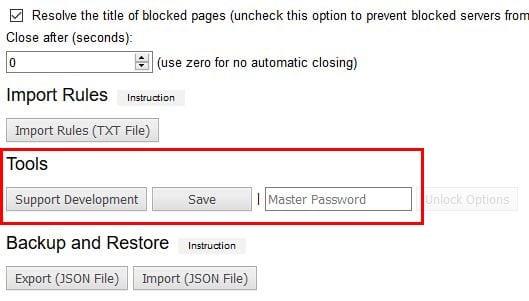Olenemata sellest, kas rakenduses on sobimatut sisu või tundub see lihtsalt tüütu, on alati põhjus saidi blokeerimiseks. Hea uudis on see, et populaarsed brauserid, nagu Firefox, Opera, Edge ja Chrome, on seda hõlmanud.
Iga brauser võimaldab teil blokeerida nii palju saite, kui soovite. See on algajasõbralik protsess, mis teeb töö kiiresti tehtud. Toimingud võivad brauseriti pisut erineda, kuid need ei tohiks liiga palju erineda.
Kuidas Chrome'is saiti blokeerida
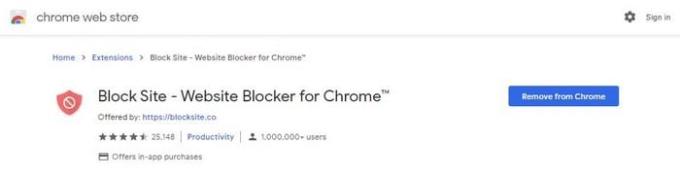
Chrome'i populaarne laiendus mis tahes saidi blokeerimiseks on Blokeeri sait . Laiendus on tasuta, võimalusega minna üle tasulisele kontole. Kui otsustate uuendada, saate lisatasu funktsioone , näiteks:
- Blokeerige hulgi kategooriatega
- Kohandage oma blokeerimislehte (valige oma pildid ja tekst)
- Sünkroonimine laienduste vahel
Kuid tasuta kontoga saate endiselt suurepäraseid funktsioone ja blokeerimistöö saab ikkagi tehtud. Saate saidid püsivalt või teatud ajaks blokeerida. Saitide püsivaks või ajakava järgi blokeerimiseks avage laienduste jaotis Blokeeri sait .
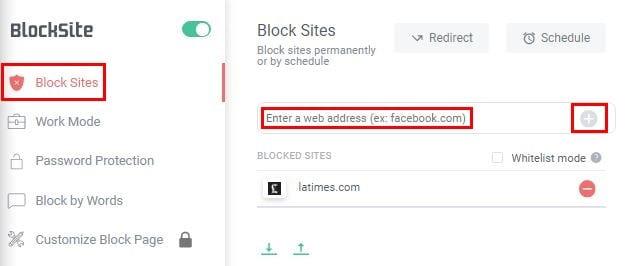
Sisestage blokeeritava saidi lisa y ja klõpsake selle blokeeritud loendisse lisamiseks plussmärki . Kui klõpsate valge nimekirja režiimi suvandil, blokeerite kõik saidid, välja arvatud need, mille olete lubatud loendisse lisanud.
Saidi blokeeringute loendist eemaldamiseks klõpsake eemaldamisvalikul; see on punane ring. Kui teil on juba oma blokeerimisloend, klõpsake loendi importimiseks üles osutavat noolt.

Klõpsates suvandil Re-direct, saate suunata teid teisele saidile. Lisage lihtsalt alternatiivse saidi URL ja klõpsake rohelist nuppu OK.
Kuidas seadistada saidi blokeerimise ajakava
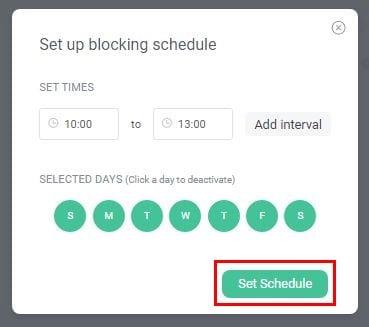
Ajakava valik võimaldab teil saidid ajakava alusel blokeerida. Kõik, mida pead tegema, on lisada kellaaeg ja valida kuupäev, millal soovite saidid blokeerida. Kui aga soovite lõunaajal juurde pääseda kindlatele saitidele, klõpsake suvandil Lisa intervall ja lisage kellaaeg.
Mis töö režiim , ainult saite vaja juurdepääsu töö valmib. Lihtsalt lisage saidid, mida soovite blokeerida, ja käivitage töötaimer. Avage laiendusmenüü > klõpsake vahekaarti Töörežiim > klõpsake nuppu Start .
Vahekaardil Paroolikaitse saate lisada parooli laienduse valikutele / Chrome'i laienduse lehele Kõigile blokeeritud saitidele ja laienduse desinstallimise korral saate meili teel märguandeid saada.
Lõpuks saate saite sõnade alusel blokeerida . Sisestage sõnad, mida laiend peab otsima, ja klõpsake plussmärgil.
Kuidas Operas kõiki saite blokeerida
Block Site add-on olemas ka Opera. Sellel on sama paigutus kui Firefoxis. Kui soovite lisamise lisamise nähtavaks tegemiseks kinnitada, peate seda käsitsi tegema.
Kuidas Firefoxis kõiki saite blokeerida
Firefoxis konkreetsele saidile juurdepääsu piiramiseks vajate lisandmoodulit nimega Blokeeri sait . Lisandmoodulit on lihtne kasutada ja sellel on valikud selle toimimise kohandamiseks.
Saidi blokeerimiseks minge veebisaidile, mida soovite blokeerida, ja klõpsake lisandmooduli ikoonil. Näete sõnumit, mis küsib, kas olete kindel, et soovite saidi blokeerida. Klõpsake nuppu OK ja lisandmoodul lisab selle saidi loendisse.
Saidi blokeeringu tühistamiseks palub see teil sisestada allosas peaparool. Kuna see on teie esmakordne lisandmooduli kasutamine, peate looma peaparooli.
Põhiparooli loomiseks klõpsake äsja blokeeritud lehe paremas alanurgas olevat linki Valikute leht.
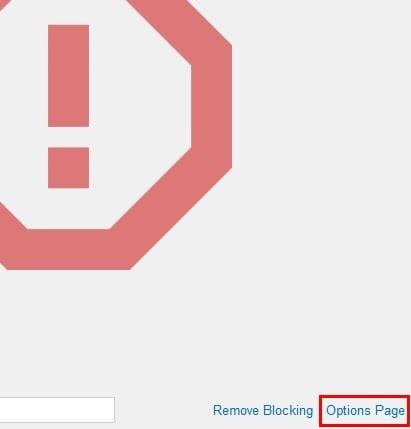
Kui suvandite leht avaneb, kerige kuni jaotiseni Tööriistad ja looge oma põhiparool. Parool ei ole nähtav ja isegi kui kustutate pärast nupul Salvesta klõpsamist, aktsepteerib lisandmoodul ikkagi parooli.
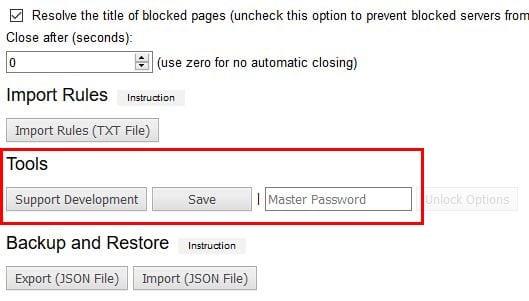
Lehel Valikud näete ka selliseid valikuid nagu:
- Lubage ajutine juurdepääs blokeeritud saitidele.
- Suuna blokeeritud leht uuesti aadressile
- Looge kasutajasõnum, mis kuvatakse blokeeritud lehel
- Kohandatud CSS
- Impordireeglid
- Varundada ja taastada
Blokeeritud lehe paremas ülanurgas on ka valik tumedalt ja heledalt režiimilt ümberlülitumiseks.
Järeldus
Loodetavasti lisavad kõik suuremad brauserid peagi integreeritud viisi saitide blokeerimiseks ilma lisandmooduleid kasutamata. Kui palju saite arvate, et blokeerite?